12345作者:李晓辉微信联系:lxh_chat联系邮箱: 939958092@qq.com服务端机器名服务端IP系统版本lxh-server192.168.8.200RHEL9.3这里介绍一下如何通过网络来安装Linux系统,在安装过程中,同时支持BIOS和UEFI,网络安装linux的大概流程如下:
先分析客户端PXE流程
客户端 PXE 流程分析客户端启动发起 DHCP 请求获得 IP 地址、网关和 DNS 信息获得 PXE 引导文件名下载引导文件如果是 BIOS,使用 TFTP 下载 BIOS 引导文件pxelinux.0如果是 UEFI,使用 TFTP 下载 UEFI 引导文件BOOTX64.EFI引导文件的配置文件指向相应的内核和文件系统安装 Linux内核引导挂载文件系统从 HTTP 服务器获取镜像从 HTTP 服务器获取ks自动应答文件执行安装过程下面正式开始部署过程:
系统注册这一步是为了向系统添加软件仓库,因为在此过程中,会涉及到多次软件安装
1234[root@lxh-server ~]# subscription-manager register --username xxxxxxxx --auto-attach --forceRegistering to: subscription.rhsm.redhat.com:443/subscription...Status: Subscribed部署DHCP 服务器DHCP 软件安装DHCP 给所有的客户机提供:
IP地址TFTP服务器指引,用于下载引导文件1[root@lxh-server ~]# dnf install dhcp-server -y创建DHCP 配置文件默认情况下,/etc/dhcp/dhcpd.conf是空的,里面会有一个样例文件位置,可以用样例文件对真实的配置文件做一个覆盖,来给我们提供帮助
123[root@lxh-server ~]# cp /usr/share/doc/dhcp-server/dhcpd.conf.example /etc/dhcp/dhcpd.confcp: overwrite '/etc/dhcp/dhcpd.conf'? y[root@lxh-server ~]# vim /etc/dhcp/dhcpd.conf完整的配置文件如下:
关于if的语句,下方有启动不同类型电脑的说明
12345678910111213141516171819202122232425option domain-name "xiaohui.cn";option domain-name-servers 192.168.8.200;option architecture-type code 93 = unsigned integer 16;default-lease-time 600;max-lease-time 7200;log-facility local7;subnet 192.168.8.0 netmask 255.255.255.0 { range 192.168.8.100 192.168.8.200; option routers 192.168.8.2;}class "pxeclients" { match if substring (option vendor-class-identifier, 0, 9) = "PXEClient"; next-server 192.168.8.200; if option architecture-type = 00:00 { filename "pxelinux.0"; } else { filename "BOOTX64.EFI"; }}启动DHCP服务
1[root@lxh-server ~]# systemctl enable dhcpd --now检查DHCP OPTION启动基于BIOS的电脑
从网卡启动后,电脑会自动发起DHCP广播,我们的DHCP服务器会给客户端回应一个地址,DHCP分发的历史都保存在/var/lib/dhcpd/dhcpd.leases
我们需要注意vendor-class-identifier这一行,这个 vendor-class-identifier 中的 00000 表示的是未指定的体系结构,而不是具体的体系结构类型。通常情况下,00000 用于表示 BIOS 引导的客户端。
123456789101112[root@lxh-server ~]# cat /var/lib/dhcpd/dhcpd.leaseslease 192.168.8.100 { starts 1 2024/03/11 05:44:20; ends 1 2024/03/11 05:54:20; cltt 1 2024/03/11 05:44:20; binding state active; next binding state free; rewind binding state free; hardware ethernet 00:50:56:2c:dc:a0; uid "\000VM\370\353c\276\220\326:\264$\215\362\033M\346"; set vendor-class-identifier = "PXEClient:Arch:00000:UNDI:002001";}启动基于UEFI的电脑
先删除服务器上的租约文件,防止信息干扰
123[root@lxh-server ~]# rm -rf /var/lib/dhcpd/dhcpd.leases[root@lxh-server ~]# touch /var/lib/dhcpd/dhcpd.leases[root@lxh-server ~]# systemctl restart dhcpd我们需要注意vendor-class-identifier这一行,这个 vendor-class-identifier 中的 00007 代表的是UEFI x86-64架构
123456789101112[root@lxh-server ~]# cat /var/lib/dhcpd/dhcpd.leaseslease 192.168.8.100 { starts 1 2024/03/11 05:49:43; ends 1 2024/03/11 05:59:43; cltt 1 2024/03/11 05:49:43; binding state active; next binding state free; rewind binding state free; hardware ethernet 00:50:56:2c:dc:a0; uid "\000VM\370\353c\276\220\326:\264$\215\362\033M\346"; set vendor-class-identifier = "PXEClient:Arch:00007:UNDI:003000";}启动DHCP服务1[root@lxh-server ~]# systemctl restart dhcpd为DHCP开通防火墙1234[root@servera ~]# firewall-cmd --add-service=dhcp --permanentsuccess[root@servera ~]# firewall-cmd --reloadsuccess部署HTTP服务器HTTPD软件安装HTTP服务器用于在网络安装期间的光盘资料托管,其中ks.cfg是kickstart自动应答文件
1[root@lxh-server ~]# dnf install httpd -y准备安装资料将ISO或光盘挂载到/mnt,给网站提供素材
12345[root@lxh-server ~]# mount /dev/cdrom /mnt[root@lxh-server ~]# cp -a /mnt/* /var/www/html/[root@lxh-server ~]# cp /mnt/.discinfo /mnt/.treeinfo /var/www/html/[root@lxh-server ~]# cp -a ks.cfg /var/www/html/[root@lxh-server ~]# restorecon -RvF /var/www/启动HTTPD服务1[root@lxh-server ~]# systemctl enable httpd --now为HTTP开通防火墙1234[root@servera ~]# firewall-cmd --add-service=http --permanentsuccess[root@servera ~]# firewall-cmd --reloadsuccess部署TFTP服务器TFTP服务器用于在DHCP获得IP地址后,在硬件环境下获取基础文件,通过 TFTP 从服务器上下载引导程序,而无需本地存储介质
安装TFTP-SERVER1[root@lxh-server ~]# dnf install tftp-server -y拷贝ISOLINUX启动资料将启动过程中会用到的资料从光盘拷贝到TFTP服务器
12[root@lxh-server ~]# mount /dev/cdrom /mnt[root@lxh-server ~]# cp /mnt/isolinux/* /var/lib/tftpboot/准备BIOS引导文件安装后会生成pxelinux.0文件,用于BIOS引导
1234[root@lxh-server ~]# dnf install syslinux -y[root@lxh-server ~]# find / -name pxelinux.0/usr/share/syslinux/pxelinux.0[root@lxh-server ~]# cp /usr/share/syslinux/pxelinux.0 /var/lib/tftpboot/准备BIOS引导配置文件123456789[root@lxh-server tftpboot]# mkdir /var/lib/tftpboot/pxelinux.cfg[root@lxh-server tftpboot]# cp /var/lib/tftpboot/isolinux.cfg /var/lib/tftpboot/pxelinux.cfg/default[root@lxh-server tftpboot]# vim /var/lib/tftpboot/pxelinux.cfg/default...label linux menu label ^Install Red Hat Enterprise Linux 9.3 menu default kernel vmlinuz append initrd=initrd.img inst.stage2=http://192.168.8.200 inst.ks=http://192.168.8.200/ks.cfg quiet1[root@lxh-server tftpboot]# chmod 755 /var/lib/tftpboot -R准备UEFI引导文件12[root@lxh-server ~]# cp -r /mnt/EFI/BOOT/* /var/lib/tftpboot/[root@lxh-server ~]# chmod 755 /var/lib/tftpboot -R准备UEFI引导配置文件1[root@lxh-server ~]# vim /var/lib/tftpboot/grub.cfg123456set default="0"...menuentry 'Install Red Hat Enterprise Linux 9.3' --class fedora --class gnu-linux --class gnu --class os { linuxefi vmlinuz inst.stage2=http://192.168.8.200 inst.ks=http://192.168.8.200/ks.cfg quiet initrdefi initrd.img}1[root@lxh-server tftpboot]# chmod 755 /var/lib/tftpboot -R启动TFTP服务1[root@lxh-server ~]# systemctl enable tftp --now为TFTP开通防火墙12[root@lxh-server ~]# firewall-cmd --add-service=tftp --permanent[root@lxh-server ~]# firewall-cmd --reload测试PXE部署效果将客户端置于相同的网络中,并从网卡启动客户端,客户端会从我们的DHCP获得IP,从TFTP下载kernel等信息,从http下载安装过程中的软件